


我们在使用win10系统的时候,难免会遇到一些网络问题,一些小伙伴就先要设置一下win10系统ip地址,但是不知道应该怎么操作,今天小编就给大家分享一下windows10的ip地址在哪里设置的方法步骤,一起来看看吧。
win10的ip地址的设置方法:
第一步:首先通过win10系统的搜索功能打开控制面板窗口,然后将右上角的查看方式修改为大图标,再里面找到“网络和共享中心”选项点击进入。
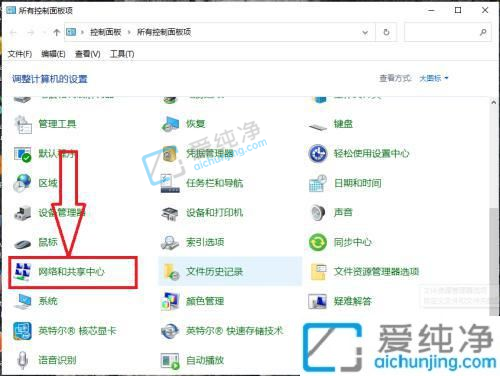
第二步:在打开的网络和共享中心窗口中,鼠标点击左上角的“更改适配器设置”选项,找到本地网卡右键属性,也可直接点击活动网络里面的连接打开网络的状态窗口。
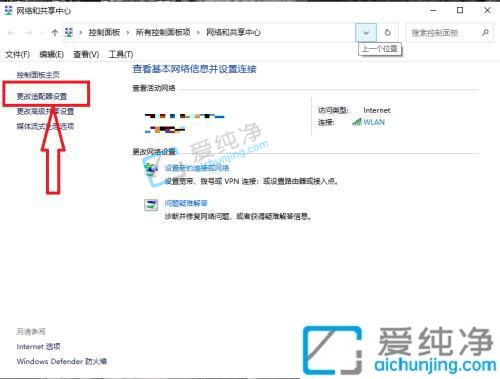
第三步:在打开的网络连接状态窗口中,点击里面的“属性”按钮。
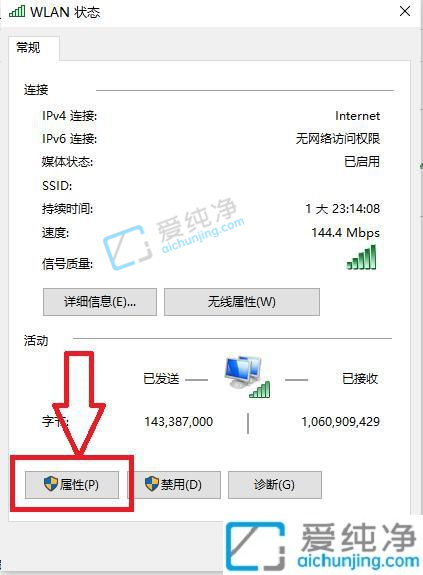
第四步:在网络的属性界面中,鼠标点击“Internet协议版本 4”,进入协议属性设置页面。
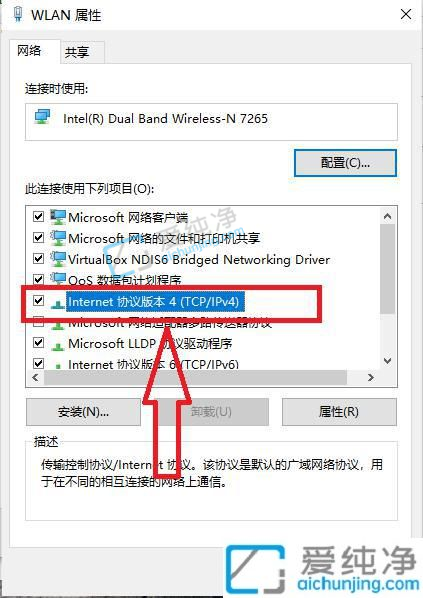
第五步:在协议属性设置页面,输入相应的 IP 地址和 DNS地址,具体的IP地址要咨询你们单位的网管。
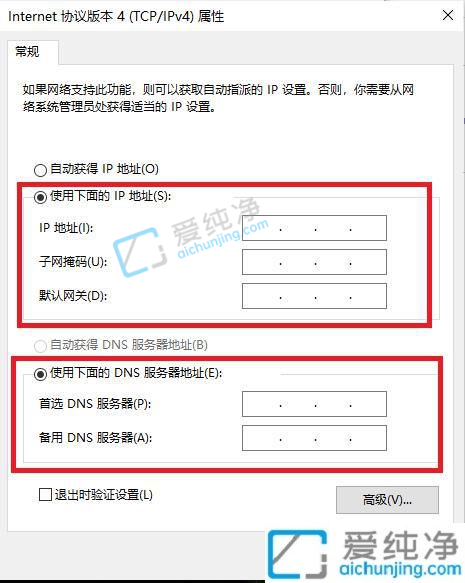
windows10的ip地址在哪里设置的方法就跟大家分享到这里了,有不懂得用户就可以根据小编的方法来操作吧,更多精彩资讯,尽在爱纯净。
| 留言与评论(共有 条评论) |